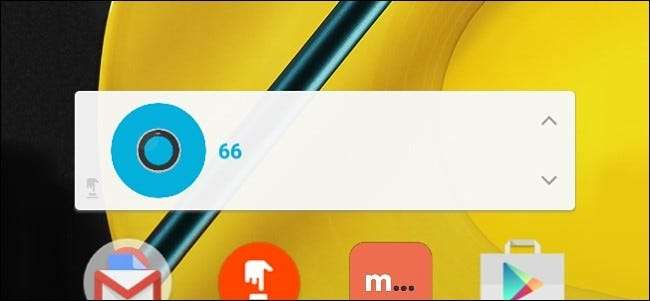
En stor funktion i Nest Thermostat är möjligheten att automatiskt justera temperaturen åt dig genom att lära dig dina mönster över tiden. Men om du hellre vill ha total manuell kontroll över Nest, så här lägger du till några snabba och enkla temperaturförinställningar på telefonens startskärm.
RELATERAD: Hur man installerar och ställer in Nest Thermostat
Detta är särskilt användbart om du alltid byter termostat till samma temperatur. Istället för att öppna Nest-appen och hantera den därifrån kan du ändra den med ett enkelt tryck från några anpassade genvägar du skapar.
Eftersom Nest-appen inte har den här funktionen använder vi en app som heter DO-knappen att göra detta, vilket skapades av samma personer bakom Om detta då det . DO-knappen liknar vad du hittar med IFTTT, men i stället för att tillämpa regler som fungerar automatiskt i bakgrunden, DO-knappen strömlinjeformar recept till en enda knapptryckning som kan monteras på appens framsida, i din Meddelandecenter på din iPhone eller direkt på startskärmen på din Android-enhet.
Låt oss komma igång med att göra DO-receptet för ditt Nest. Om du inte har använt DO Button-appen tidigare, kolla in vår guide att komma igång för information om hur du registrerar dig för ett konto, ansluter appar och skapar knappar. Kom sedan tillbaka hit för att skapa dina anpassade Nest DO-knappar.
Börja med att öppna DO-knappen på din telefon och tryck på "Lägg till ett recept" i det nedre högra hörnet.

Tryck på “+” -knappen.
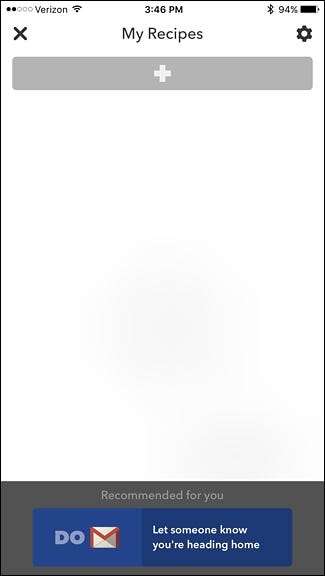
Tryck på fliken "Kanaler" till höger.
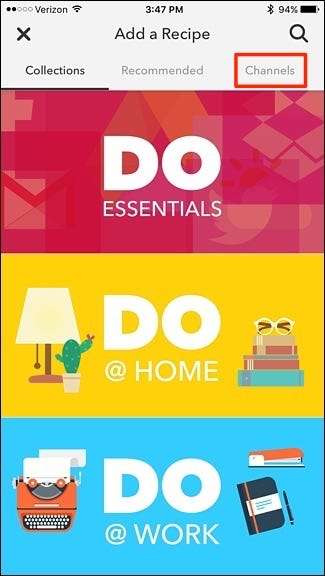
Rulla ner och leta upp kanalen "Nest Thermostat".
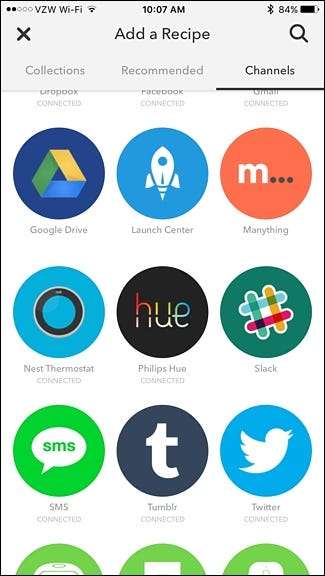
Innan du kan fortsätta kan du behöva aktivera Nest Thermostat-kanalen, om den inte redan finns, vilket gör att DO-knappen kan kommunicera med ditt Nest. Denna process är inget annat än att låta DO Button-appen komma åt din Nest Thermostat med en enda bekräftelse.
Efter det kommer du att kunna fortsätta, så tryck på "Skapa ett nytt recept".
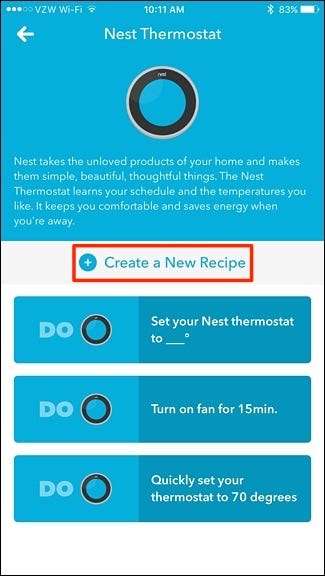
Välj "Ställ in temperatur".
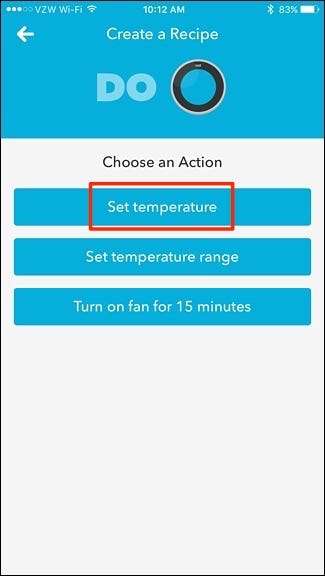
Ge receptet en titel, som kan vara så enkelt som att namnge det "68" eller vilken temperatur receptet kommer att ställa in din Nest Thermostat på.

Välj "Nest Thermostat" under "Vilken enhet?" Och tryck sedan på "Klar".
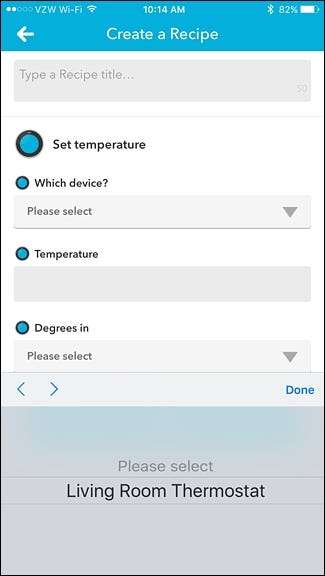
Under "Temperatur" anger du den temperatur som du vill ställa in Nest Thermostat på och trycker sedan på "Klar".
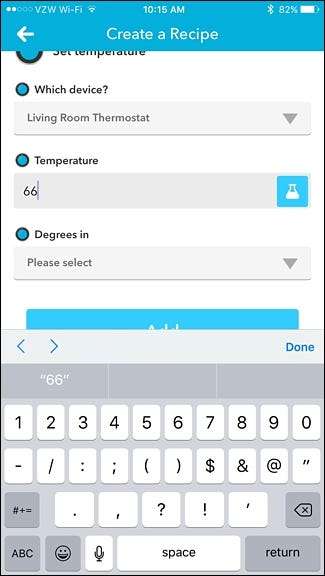
Välj antingen “Fahrenheit” eller “Celsius” under “Grader i”.
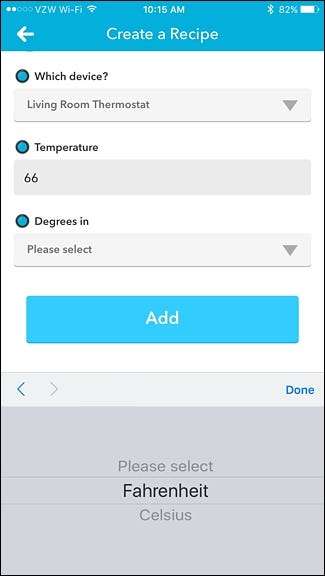
Klicka på "Lägg till" längst ner för att skapa din nya DO-knapp. Knappen visas inte på startsidan för DO Button-appen, där du kan trycka på den för att ställa in din Nest Thermostat på den temperaturen.
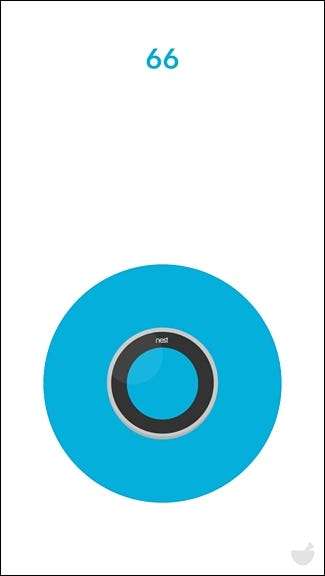
När du har skapat en DO-knapp för din Nest Thermostat kan du skapa fler av dem och ställa in dem på olika temperaturer. Du kan till exempel ha en knapp för en lite trevligare temperatur när du har gäster över, och sedan en annan knapp för att ändra tillbaka din termostat till din normala pengarsparande, tröja bärande temperatur. Du kan till och med ha en knapp för att stänga av termostaten några grader på natten.
RELATERAD: Så här lägger du till IFTTT-genvägar till telefonens startskärm
Därifrån kan du lägga till dessa knappar på telefonens startskärm på Android (eller Meddelandecentret på din iPhone eller iPad) för snabbare åtkomst, precis som med någon annan DO-knapp. För att göra detta, håll ned på startskärmen på din Android-enhet och välj "Widgets". Därifrån, hitta DO-knappen widget och dra den till din startskärm.

På iPhone och iPad trycker du på "Redigera" längst ner i meddelandecentret och lägger till DO-knappwidgeten. Därifrån kommer dina DO-knappar att visas i avsnittet "Idag" i Meddelandecentret.
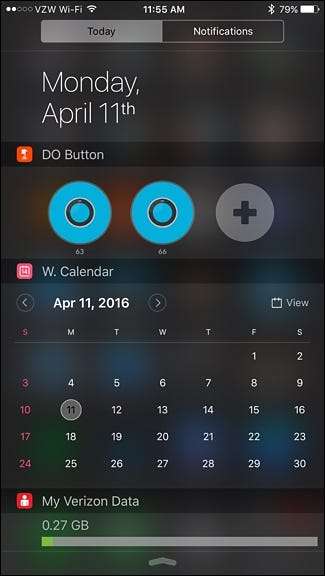
Kolla in vår DO-installationsguide under avsnittet "The Real Magic: DO Button Widgets" för mer information.
Det enda problemet med iOS-widgeten är att namnet på DO-knappen bara visas i ungefär en sekund i början när du först öppnar Meddelandecentret, så du vill se till vilken knapp som är och komma ihåg dem för framtiden .







